Windowsのサービス画面を起動する方法です。
3種類ありますのでお好みの方法をご使用ください。
方法1(コントロールパネルからたどる方法)
①コントロールパネルを開き「管理ツール」を選択する
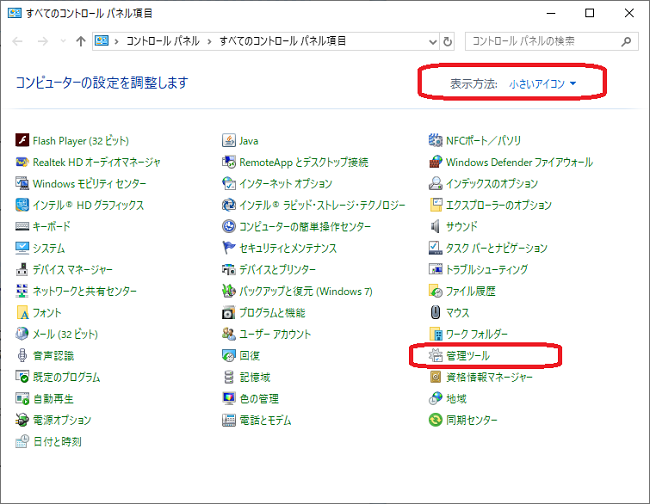
表示方法に「小さいアイコン」を選択してください。
コントロールパネルの開き方は以下記事をご覧ください。
⇒ [Windows10] コントロールパネルを開く方法
②エクスプローラが表示されるので「サービス」をダブルクリックする
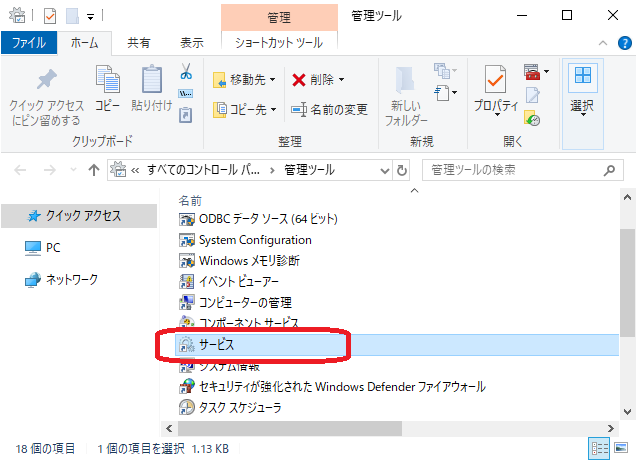
③サービス画面が起動しました。
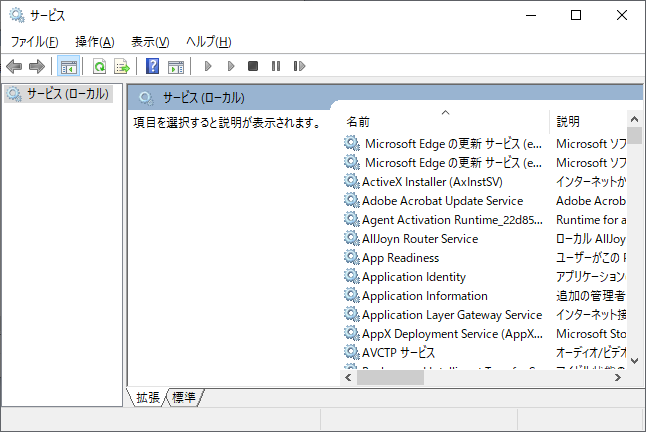
方法2(ファイル名を指定して実行から起動する方法)
①Windowsアイコンを右クリック⇒「ファイル名を指定して実行(R)」を選択し、「services.msc」と入力して「OK」ボタンをクリックする
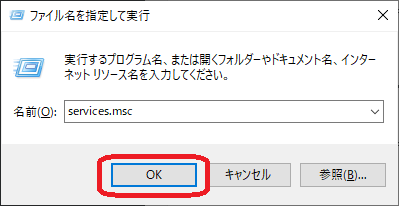
ファイル名を指定して実行画面は、[Windows]キー + [R]キーを押しても呼び出せます。
②サービス画面が起動しました。
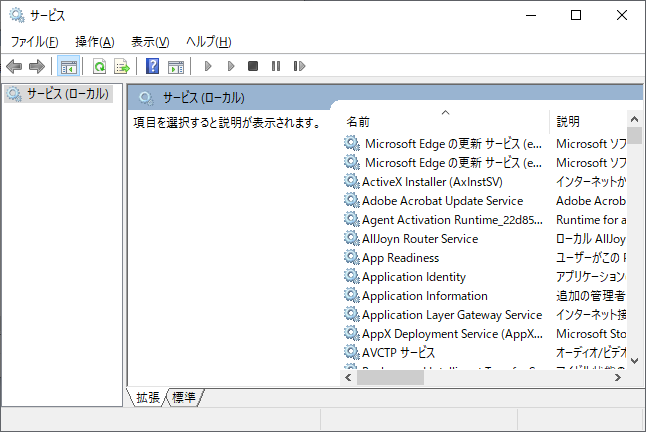
方法3(検索ボックスから検索する方法)
①検索ボックスに「サービス」と入力し、表示された「サービス」をクリックする
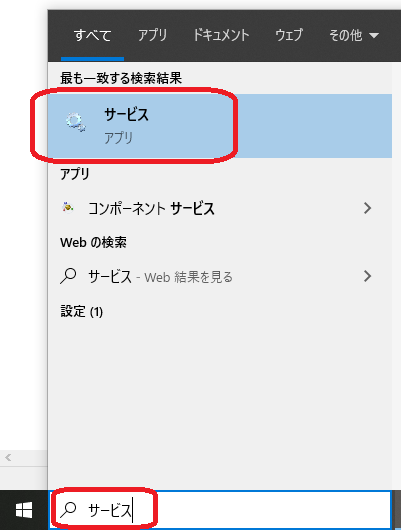
②サービス画面が起動しました。
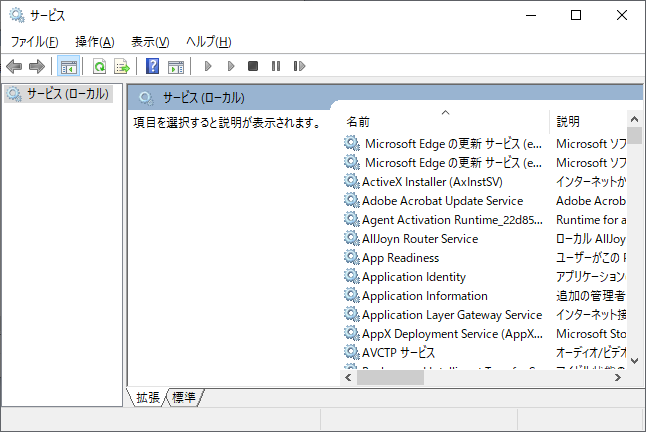
備考
- どの方法でも同じサービス画面が開くので、使いやすいものをご利用ください。


コメント